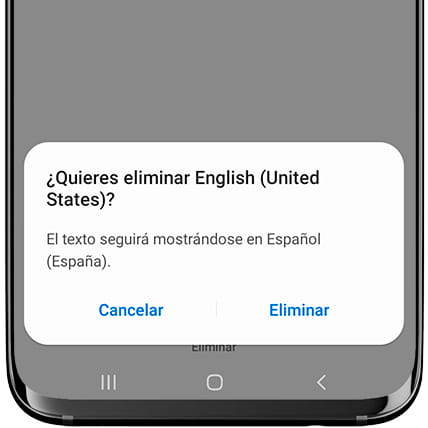Eliminar idioma a un Samsung Galaxy M13 5G
¿Cómo eliminar un idioma del Samsung Galaxy M13 5G?
Si tienes varios idiomas instalados en tu Samsung Galaxy M13 5G y deseas eliminar uno o varios de ellos para liberar espacio en su memoria interna de 64GB, 128 GB te indicamos cómo quitar idiomas del Samsung Galaxy M13 5G siguiendo el siguiente tutorial.
Es posible que en algún momento desees eliminar un idioma que ya no necesitas o que te resulta innecesario, lo cual es especialmente útil si deseas liberar espacio de almacenamiento o simplificar las configuraciones de tu Galaxy M13 5G.
En este tutorial, te guiaremos a través de los pasos necesarios para eliminar un idioma de tu Galaxy M13 5G. Ya sea que hayas configurado accidentalmente un idioma que no necesitas o simplemente desees optimizar la lista de idiomas en tu dispositivo, aprenderás a hacerlo de manera rápida y sencilla.
Si por el contrario lo que buscas es cambiar el idioma de tu Samsung Galaxy M13 5G pulsa el siguiente enlace: Cambiar idioma Samsung Galaxy M13 5G
Tiempo estimado: 5 minutos.
1- Primer paso:
En primer lugar vamos a los ajustes del Samsung Galaxy M13 5G, se trata del icono de la rueda dentada, debe estar en la pantalla de inicio o en el menú del teléfono, puedes acceder al menú principal habitualmente arrastrando el dedo desde la parte inferior hacia arriba de la pantalla.

2- Segundo paso:
Bajamos a través de la pantalla del Samsung Galaxy M13 5G hasta encontrar el apartado "Administración general", se trata de la opción con el icono de tres líneas horizontales, parecido a un ecualizador de sonido.
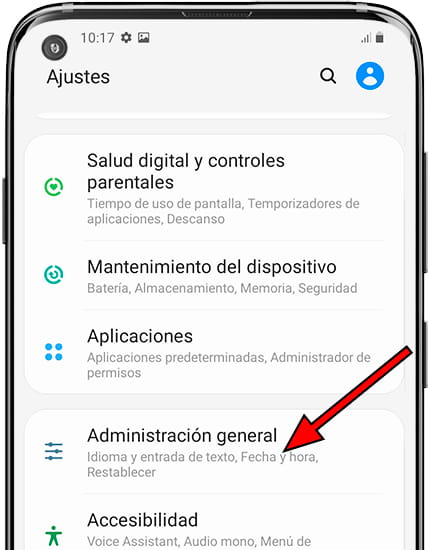
3- Tercer paso:
Pulsa sobre el primer apartado que aparecerá llamado "Idioma y entrada de texto". Desde este apartado podrás cambiar el idioma de los textos que se muestran en el Samsung Galaxy M13 5G y también el idioma del teclado.

4- Cuarto paso:
Pulsa de nuevo sobre el primer apartado que aparecerá llamado "Idioma". Debajo aparecerá el/los idiomas instalados en el Samsung Galaxy M13 5G.
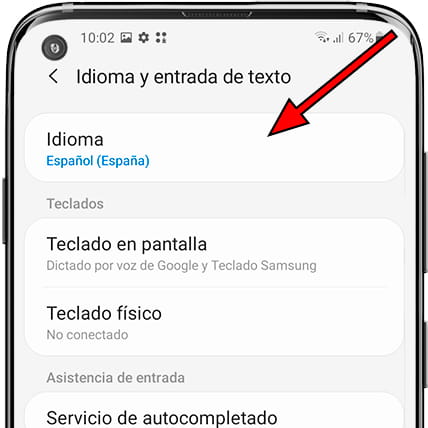
5- Quinto paso:
Aparecerá el listado de idiomas instalados en tu Samsung Galaxy M13 5G ordenados mostrando en primer lugar el idioma predeterminado, si una aplicación no admite ese idioma usará el siguietne en la lista. Si solo aparece un idioma para poder eliminarlo primero debes añadir un nuevo idioma, te mostramos como añadir un idioma aquí. Para eliminar un idioma pulsa sobre "Editar" en la parte superior derecha de la pantalla.
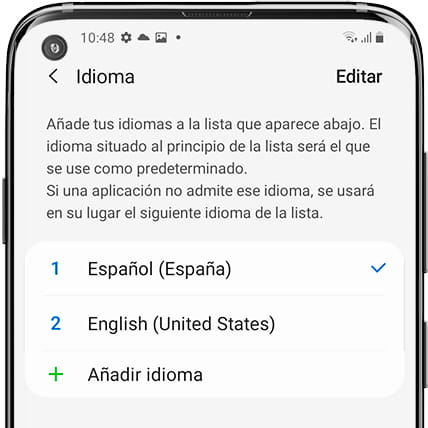
6- Sexto paso:
Aparecerán unos circulos de selección a la izquierda de cada idioma, pulsa sobre cada uno de los idiomas que desees eliminar de tu Samsung Galaxy M13 5G.
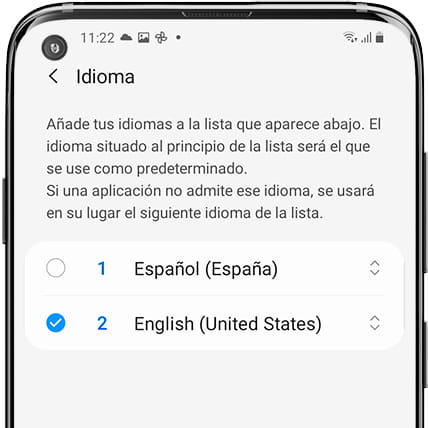
7- Séptimo paso:
En la parte inferior de la pantalla del Samsung Galaxy M13 5G aparecerá un icono de una papelera y el texto "Eliminar", pulsamos para eliminar los idiomas seleccionados.
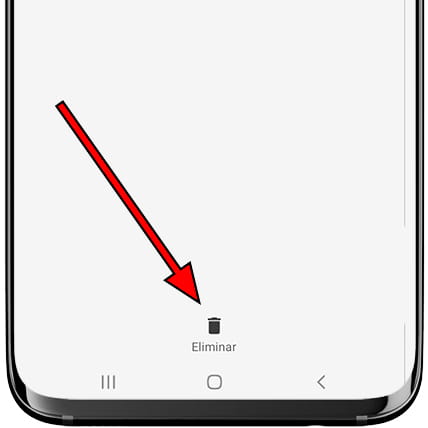
8- Octavo paso:
Nos aparecerá un mensaje de confirmación para comprobar que no realizamos esa acción por error, pulsamos “Eliminar” para confirmar el eliminado y ya habrás borrado ese idioma de tu Samsung Galaxy M13 5G.